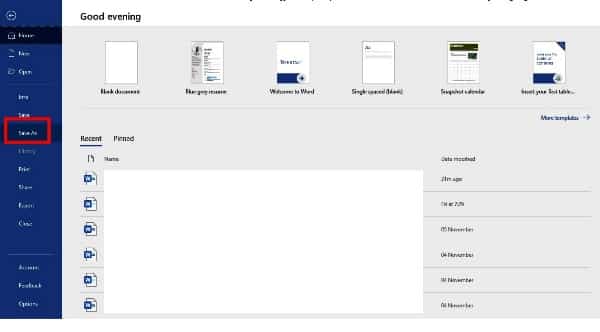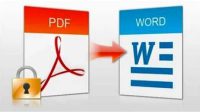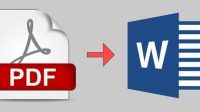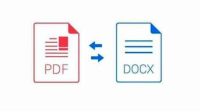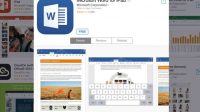Cara kompres Word ke PDF biasanya diperlukan untuk memenuhi syarat lamaran pekerjaan dan kepentingan yang lainnya. Cara tersebut sebenarnya snagat mudah, sebab ada banyak aplikasi yang dapat Kamu pilih baik via online maupun offline. Sehingga jika Kamu sedang memerlukan dokumen berformat PDF tapi Kamu sudah membuatnya melalui format Word, maka cara konversi ke PDF dari Word sebenarnya sangat mudah. Waktu yang dibutuhkan untuk proses konversi juga tidak lama.
Daftar Isi
Kenapa Harus Dikonversi atau Dikompress dari Word ke PDF?
Setiap format dokumen, entah itu Word atau PDF, tentunya mempunyai kekurangan dan kelebihan masing-masing. Dimana dokumen yang Kamu buat memakai Microsoft Word serta perangkat lunak akan tersimpan lewat format Word. Dimana isi dari dokumen yang terdapat pada format tersebut masih dapat diedit kembali.
Namun sebaliknya, file yang disimpan berformat PDF biasanya tidak dapat diedit kembali. Entah itu berupa foto, gambar maupun isi tulisan yang telah dimasukkan ke PDF akan terlihat sebagaimana mestinya atau apa adanya. Inilah alasan mengkonversi beberapa dokumen penting, baik e-book, CV maupun tugas akhir, mesti diubah terlebih dahulu dalam format PDF sebelum di upload atau dikirim.
Cara Kompres Word ke PDF
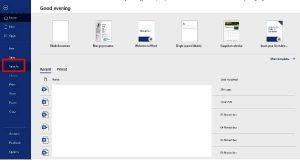
Mengubah Word ke PDF
Sebenarnya ada beberapa program atau software yang dapat Kamu pakai dalam cara kompres Word ke PDF. Dimaa kemungkinan besar diantaranya ungkin sudah tersedia di laptopmu atau bahkan dapat diakses dengan mudah secara online. Ada pula yang menawarkan fitur editing file PDF serta mengubahnya ke Ms. Word.
1. Cara Mengubah Word ke PDF Memakai Software WPS Gratis
Cara kompres Word ke PDF pertama ialah bisa menggunakan software WPS. Daripada harus memakai versi bajakan, beberapa software sejenis bisa Kamu manfaatkan bahkan tanpa bayar dan dapat Kamu pakai tanpa akses internet. WPS Office adalah salah satunya.
Perangkat lunak yang telah dikembangkan oleh developer dari Kingsoft tersebut menyediakan 3 aplikasi, diantaranya Presentation, Wrinter, dan Spreadsheets. Dimana setiap aplikasi ini kompatible terhadap Excel, File Word, serta Powerpoint yang diusung oleh Ms. Office. Menariknya, WPS juga menawaran opsi penyimpanan file ke dalam PDF. Metodenya pun sebenarnya sangat mudah.
Adapun beberapa cara kompres Word ke PDF melalui WPS Office gratis, diantaranya :
- Pertama-tama, silahkan berkas Word yang akan Kamu konversi ke PDF.
- Silahkan tekan “menu” kemudian pilih opsi “Export to PDF”.
- Selanjutnya centang file, kemudian pilih halaman dimana Kamu ingin menyimpannya pada file PDF.
- Pada halaman ini, Kamu juga dapat mengedit nama file.
- Silahkan ketuk “Export to PDF”.
Kamu harus ingat bahwa walaupun kompatibel terhadap file besutan Microsoft Word, biasanya font yang dipakai pada dokumen terkait belum tentu sudah tersedia dalam WPS Office. Sehingga jangan kaget apabila font-nya secara otomatis akan berubah ketika Kamu membukanya. Apabila hal tersebut terjadi, Kamu harus siap-siap menghabiskan banyak waktu untuk mengedit atau menguntung dokumenm ulang sebelum mengubahnya ke dalam PDF.
Selain itu menariknya lagi, WPS Office telah menyediakan fitur untuk mengkonversi file PDF ke dalam Word. Sehingga apabila dokuen Word-mu terhapus atau hilang, Kamu tetap dapat mengonversi file versi PDF-nya guna menyunting isi dari dokumen tersebut kembali.
2. Cara Mengubah Word ke PDF Memakai Google Drive
Cara kompres Word ke PDF selanjutnya ialah bisa menggunakan Google Drive. Di samping memperoleh akses menuju Gmail, biasanya pemilik akun dari Google dapat memanfaatkan GDrive. Sama seperti WPS Offline, biasanya layanan yang berbasis cloud ini menawarkan 3 aplikasi seperti Sheets, Slides, dan DOcs yang kompatibel terhadap file-file Microsoft Office.
Selain itu, Kamu juga dapat mengubah Word ke PDF. Namun tetap saja perangkat laptop atau PC yang Kamu gunakan harus tekoneksi pada internet ketika melakukannya. Berikut cara kompres Word ke PDF via Google Drive :
- Upload berkas Word yang akan Kamu edit ke dalam PDF pada Drive.
- Ketuk tombol samping kiri pada mouse sebanyak 2 kali di file atau berka syang Kamu inginkan atau bisa juga klik kanan lalu pilih tab “Open with Google Docs.”
- Ketuk “File” dan langsung arahkan kursor menuju opsi “download”.
- Pilih lagi opsi “PDF Document” selanjutnya dokumen akan langsung terunduh otomatis.
Sama halnya dengan WPS Office, lagi-lagi Google Drive menyediakan fitur untuk mengkonversi file PDF ke dalam Word. Caranya bahkan lebih mudah jika dibandingkan mengkonversi Word ke PDF.
Jika sudah mengupload file PDF ke dalam Google Drive, selanjutnya klik kanan mouse lalu pilih opsi “Open With” dan pillih lagi “Google Docs”. Maka secara otomatis dokumen akan terbuka melalui format yang dapat diedit serta diunduh lewat format Ms. Word. Sayangnya, hasil dari konversinya tak selalu rapi. Terlebih bila file terkait mempunyai gambar lebih banyak serta memiliki elemen desan yang lainnya.
3. Cara Mengubah Word ke PDF Secara Online
Bagi Kamu yang tergesa-gesa ingin mengubah file Word ke PDF, maka ada cara paling mudah yang bisa dilakukan, yaitu cara kompres Word ke PDF via online. Cara ini tentu saja mengharuskan Kamu untuk terkoneksi ke dalam akses internet. Adapun platform online yang dapat dipakai untuk mengubah file Word ke PDF ialah Adobe Acrobat Online. Dimana layanan kompres format Word ini tersedia secara gratis.
Adobe Acrobat adalah perusahaan yang telah meluncurkan format PDF. Ini artinya, hasil konversi layanan ini dijamin berkualitas tanpa format file yang berubah. Adapun untuk mengakses Adobe Acrobat, Kamu bisa mengunjungi link ini.
Berikut beberapa cara kompres Word ke PDF menggunakan Adobe Acrobat :
- Langkah pertama, silahkan ketuk “Select a file” untuk memilih file Word yang akan dikompres atau langsung saja drag file word berbentuk Doc/Docx ke dalam tombol tersebut.
- Silahkan pilih file berformat Word yang akan Kamu ubah dalam bentuk PDF.
- Secara otonatis, Acrobat akan langsung mengkonversi file Word ke dalam PDF.
- Kamu tinggal mengunduh hasil kompres Word ke PDF dari Acrobat sebelumnya.
4. Cara Mengubah Word ke PDF Memakai Microsoft Office
Cara paling cepat dan mudah untuk kompres Word ke PDF adalah dengan menggunakan Microsoft Office itu sendiri. Jadi, jika Kamu membuat dokumen untuk melamar pekerjaan misalnya. Kamu pun tinggal mengikuti beberapa langkah di bawah ini :
- Buka file yang akan diubah atau dicompress ke dalam PDF, entah itu berbentuk .docx atau .doc.
- Lalu pada menu silahkan klik file, kemudian pilih opsi “Save as”.
- Jika sudah pilih lagi jenis file ke dalam PDF. Kemudian ketuk “Save” saat menyimpan file.
- Kini file yang Kamu miliki sudah berbentuk PDF.
Itulah 4 cara kompres Word ke PDF yang bisa Kamu coba lakukan baik secara offline maupun online, bahkan bisa langsung menggunakan Microsoft Office itu sendiri.